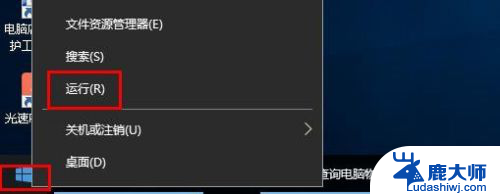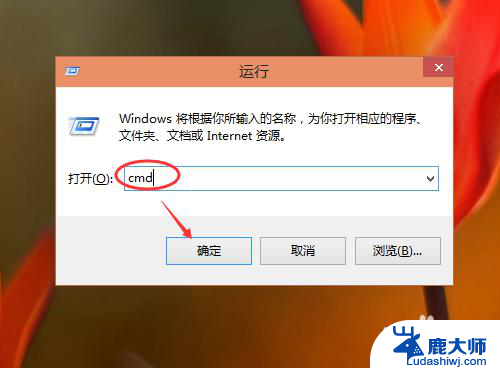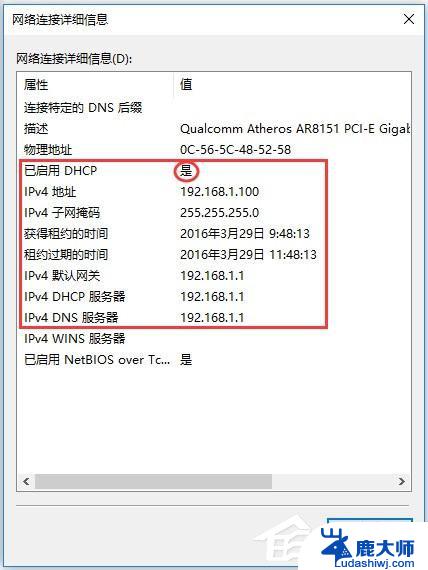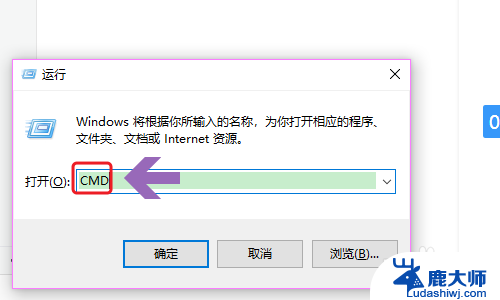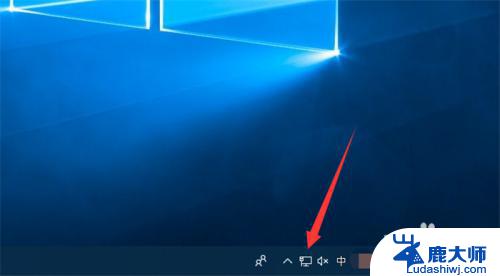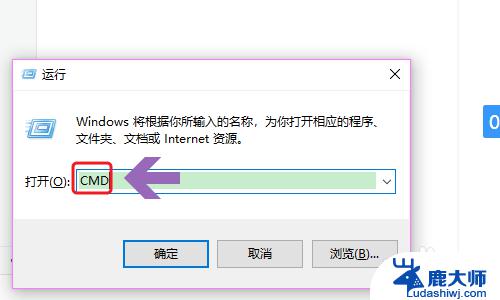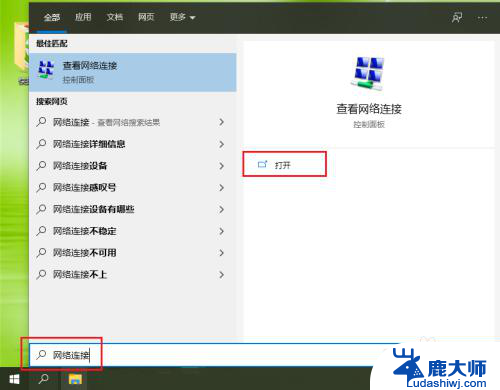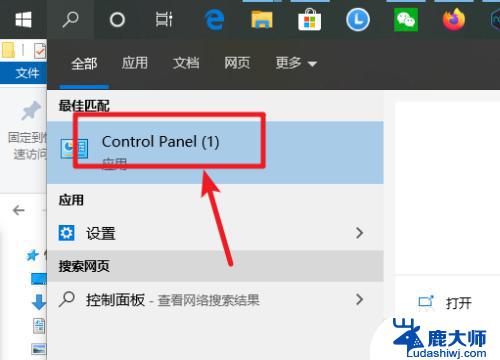win10物理地址查询方法 win10如何查找电脑的物理地址
更新时间:2023-11-12 08:52:05作者:xtyang
在日常使用电脑的过程中,我们常常需要了解电脑的一些基本信息,比如物理地址,物理地址是计算机硬件设备的唯一标识符,通过物理地址,我们可以准确识别出不同设备之间的差异。在Win10操作系统中,如何查找电脑的物理地址呢?本文将为大家介绍Win10物理地址查询方法,帮助大家轻松找到所需信息。无论是网络设置还是网络故障排查,了解电脑的物理地址都是非常重要的,让我们一起来探索吧!
操作方法:
1.第一步,我们进入win10桌面以后。我们在左下角开始菜单旁边的输入框输入【cmd】,然后找到【命令提示符】,然后点击进入,详细如下图
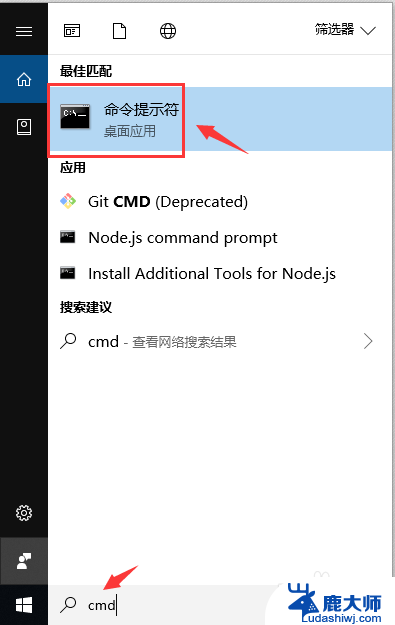
2.第二步,进入命令提示符界面以后。我们输入命令【ipconfig/all】然后按回车键,详细如下图
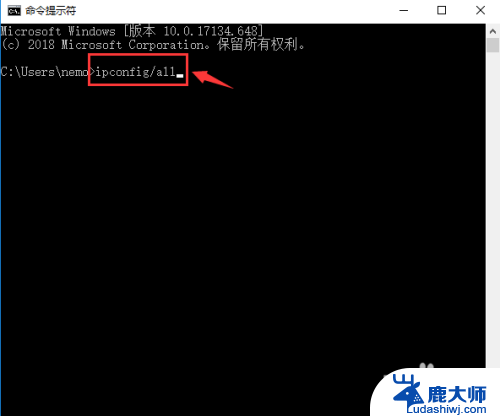
3.第三步,找到当前的网络适配器。然后就能找到【物理地址】,详细如下图
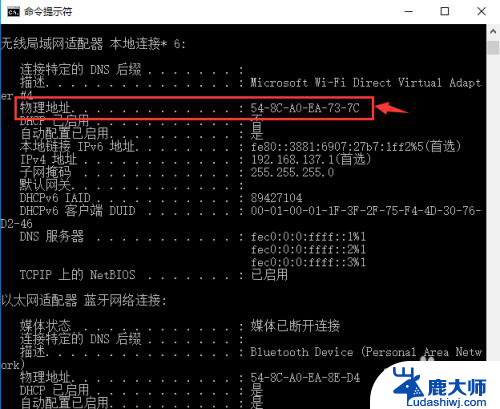
以上就是win10物理地址查询方法的全部内容,如果你遇到了这个问题,可以尝试按照以上方法来解决,希望这对你有所帮助。